本記事は朝が苦手で起きられない人、家族がなかなか起きてくれなくて困っている人に向けて発信しているよ。音楽で心地よく目覚められる方法がわかるよ。

あなたは毎朝目覚まし1回で気持ちよく起床できていますか?私は目覚ましよりも早く目が覚めてしまう体質なので特に苦労はないのですが、私の家族は全く目覚ましで起床しません。目覚ましが鳴っていることにも気づいていない様子です。毎朝うるさい目覚ましを止めることもせずに寝続けます。迷惑極まりないです。起きているのに延々と目覚ましの音を聞かされている私は毎朝ストレスが溜まってしまいます。そこで試したのが今回紹介する目覚まし方法です。
[概要]Google Home/Nestを使って音楽で気持ちよく目覚める
今回はGoogle Home/Nestを使って、目覚まし代わりにお気に入りの音楽を再生するという方法を紹介します。お気に入りの音楽が聞こえてきて、心地よく目を覚ますことができます。すでに起きている周りの家族も聞いていて心地よいです。(曲にもよりますが)
私はまずなかなか朝起きられない妻で実験しました。起床の時間にビートルズの曲を流してみたのです。長年コムサイズムで働いていた妻は、いつもになくノリノリで起床してきました。成功です。(心地よい音楽で起きたというより、もしかしたら仕事モードのスイッチが入っちゃったのかもしれないですがw)

と、その前にもしGoogle Home/Nestを持っていなければ、是非とも購入することをお勧めします。Google Home MiniやGoogle Nest Miniなど、かなり安価に手に入る機器もあります。購入後に受けられる恩恵を考えると激安です!まずはネットショップで相場を確認してみてください。
[設定方法]Google Home/Nestで音楽による目覚ましの設定方法
今回の設定は以下の流れで行っていきます。
- 朝6:00にアクション開始するよう設定する
- まずは朝の挨拶「おはようございます」をGoogle Home/Nestにしゃべらせる
- 時刻をしゃべらせる
- 「そろそろ起きて朝の準備を始めましょう」としゃべらせる
- ここでお気に入りの音楽を流す
- 10分待ち
- 「気持ちよく起きられましたか?今日も1日張り切っていきましょう!それでは良い1日を!」としゃべらせる
- 音楽を止める
これをこれから実際に設定していきます。お気に入りの音楽で目覚めると1日が気分良く始められます。操作自体は非常に簡単なのでいっしょに試してみてください。
なお、こんな生やさしい方法じゃあ起きられない、起こせない、という方は下記記事を参考にしてみてください。こちらは強制的に起こす方法ですw
心地よく起こしたいひとは、引き続き以下で手順を説明するので確認してみてください。
手順1、朝6:00にアクション開始
では始めていきましょう。まずはGoogle Homeアプリを開き、ルーティンの設定を行います。
【注】Google Homeアプリは年々UI(アプリのボタン配置とかね)を変更しています。でも使える機能は変わらず存在しているよ。私の説明とボタンの配置が変わっていても焦らずアプリ内を探してみてね。もし分からないことがあったら記事下の「コメントを書き込む」から私に質問してみてね。
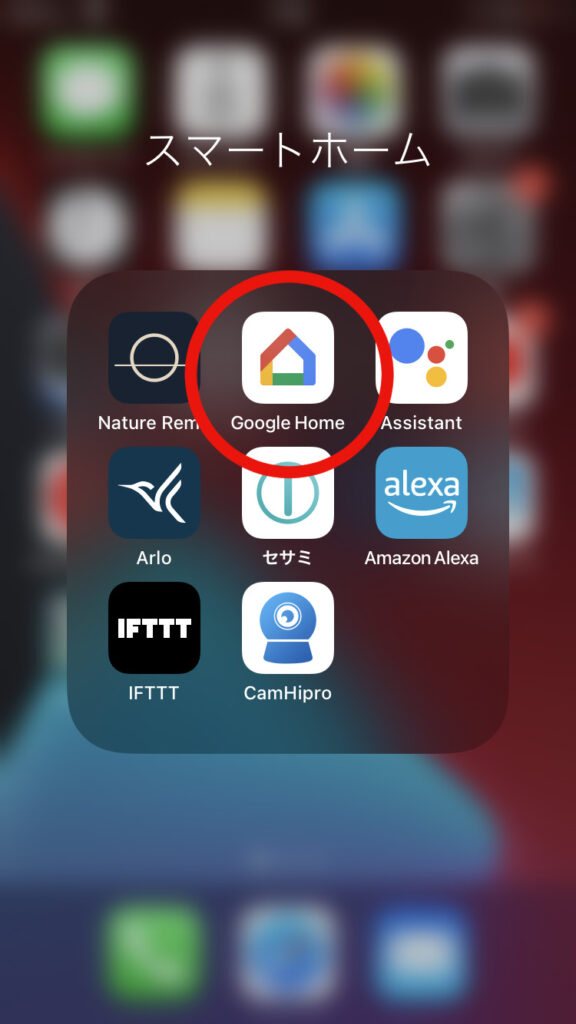
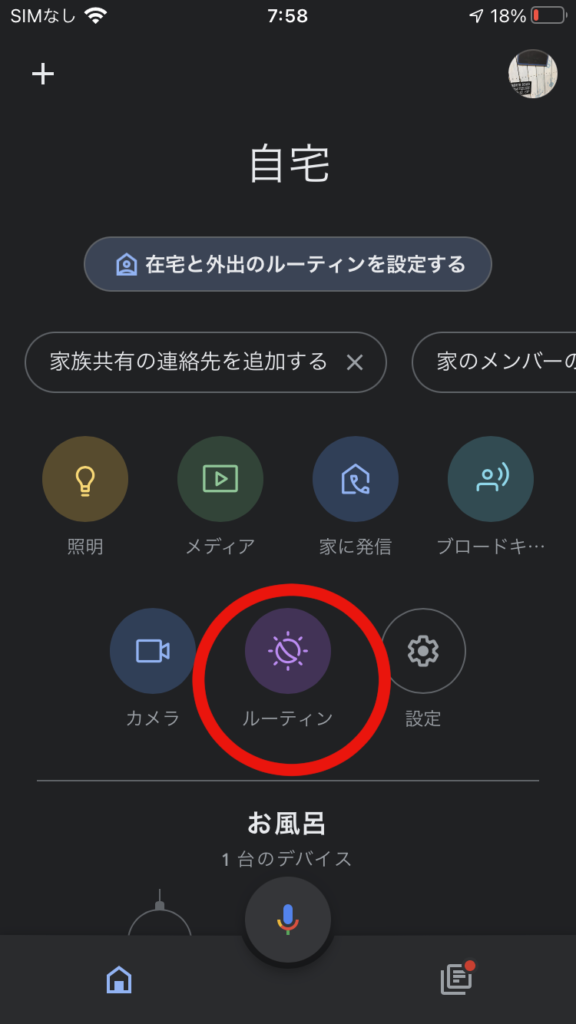
ルーティンの設定メニューにはいったら、右下の「+」アイコンから新しいルーティンの作成へ進めます。
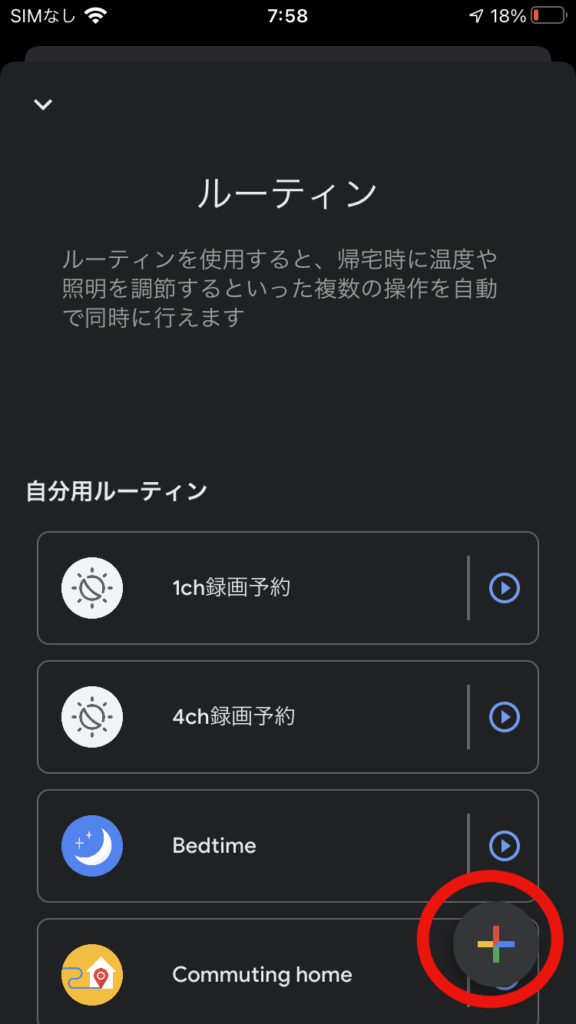
新しいルーティンの作成画面になりましたら、まずは「+開始条件を追加」を行います。
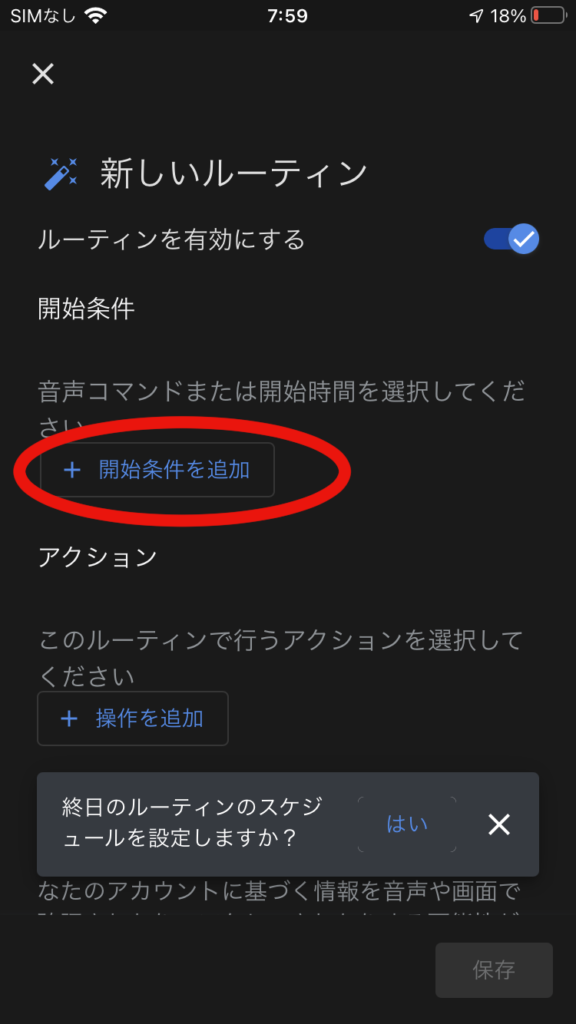
朝決まった時刻に目覚ましを設定するため、開始条件は「時刻」を選択します。
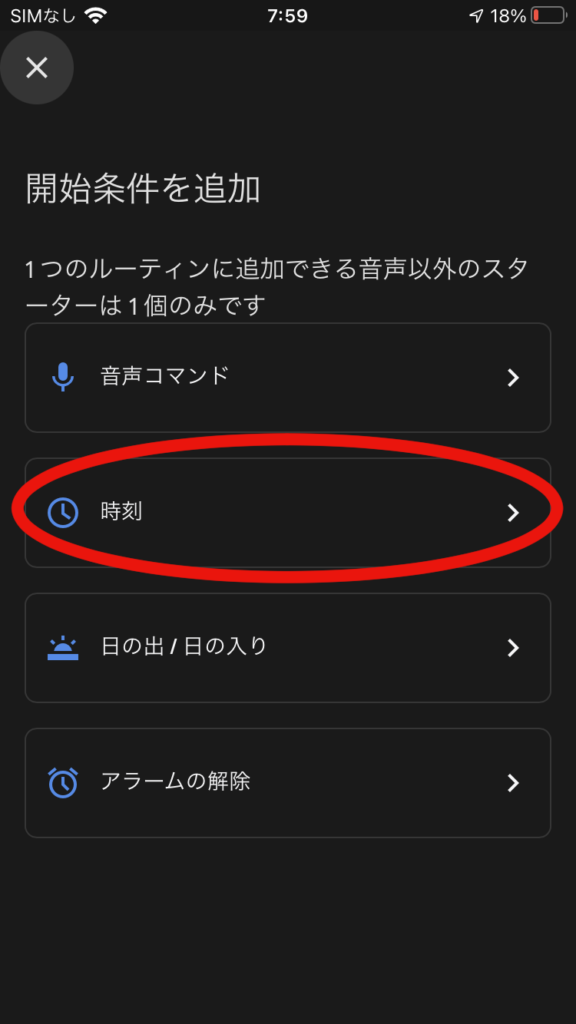
起床時間は6:00のため、「時間の選択」は6:00を設定します。また、毎朝同じように実行させるため、「繰り返しの頻度」については全ての曜日を選択します。問題なければ「開始条件を追加」を行います。
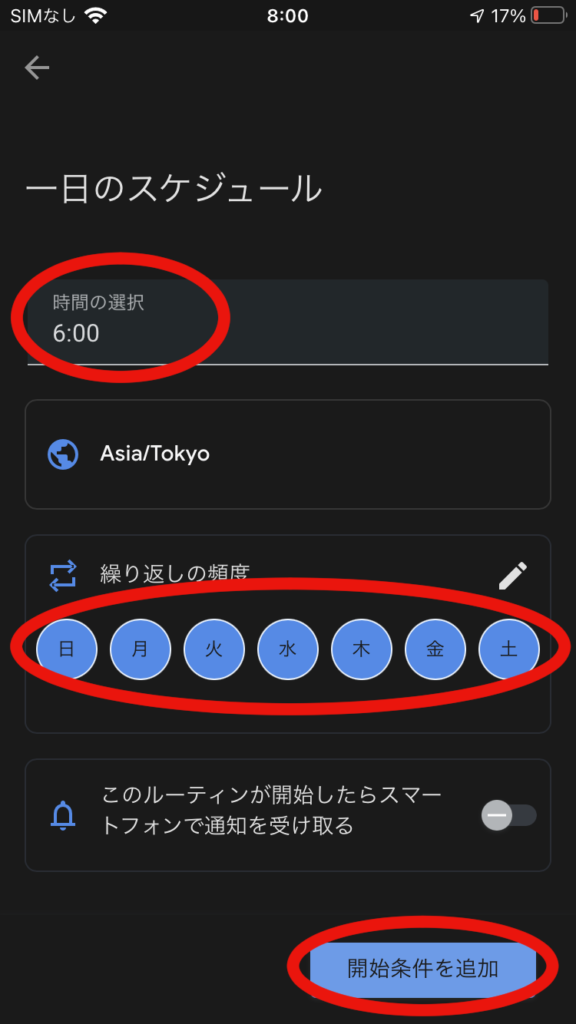
これで6:00に起動するようになります。なお、ルーティンには音声スターターを追加して名前をつけてあげる必要があります。「音声スターターを追加」を押して設定します。「OK Goolgeと言ったとき」に記載した文言がルーティンの名前になります。今回は適当に「心地よい目覚め」と名付けておきます。設定したら「開始条件を追加」を押します。
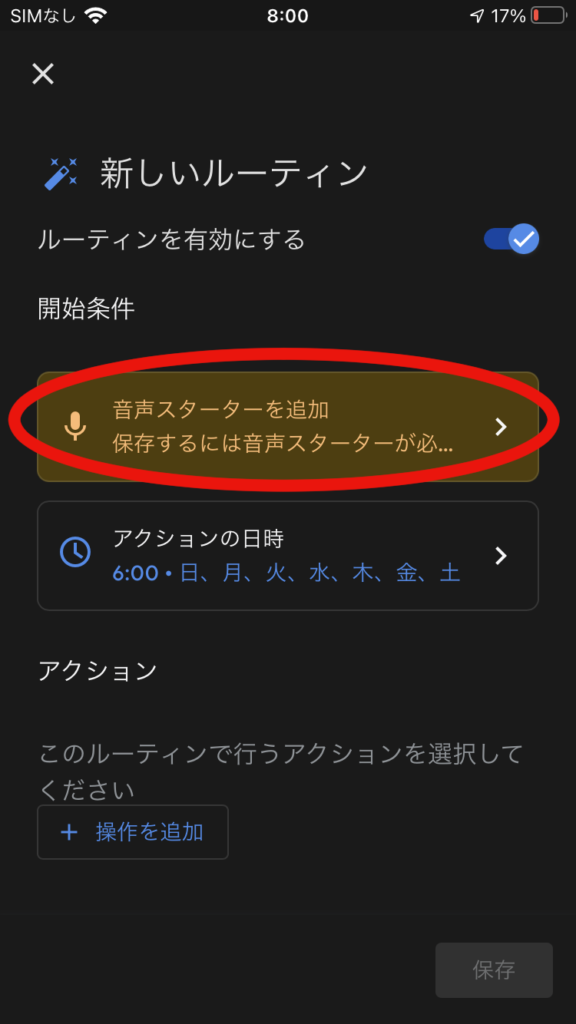
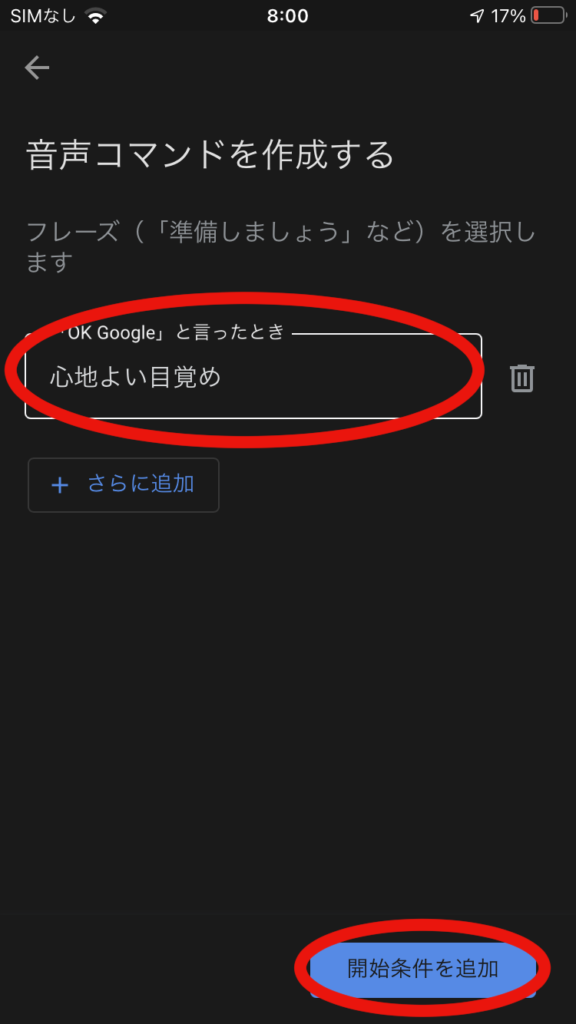
手順2、朝の挨拶「おはようございます」をしゃべらせる
続いてアクションの設定を行っていきます。まずはGoogle Home/Nestに朝の挨拶「おはようございます」をしゃべらせましょう。「+操作を追加」を押します。
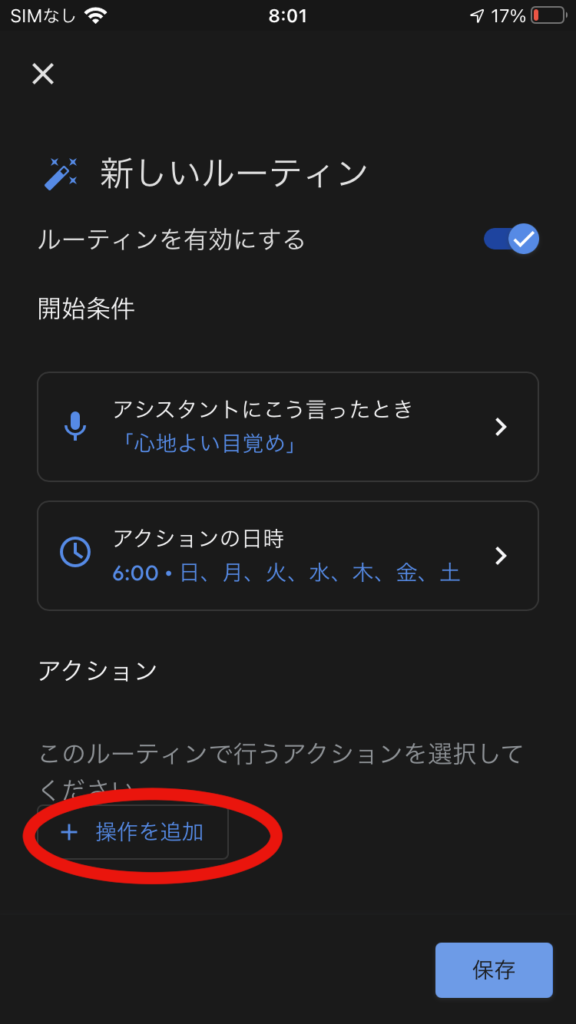
まず一発目は「おはようございます」としゃべらせます。任意の言葉をしゃべらせる場合は「連絡、通知」にて「カスタムメッセージ」を使います。「連絡、通知」、「カスタムメッセージ」横の矢印の順でを押しましょう。
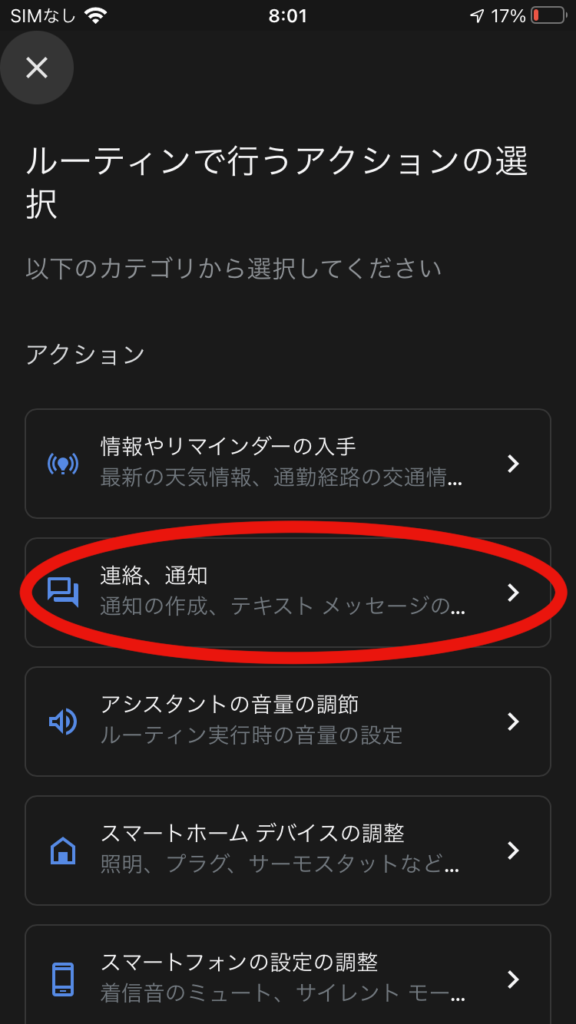
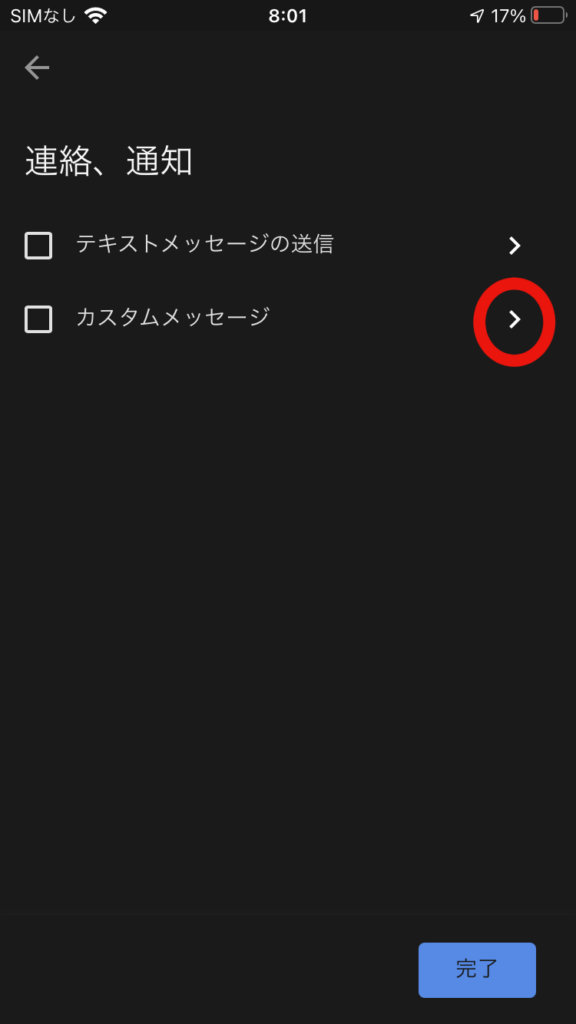
すると、メッセージを記入する欄がでてきますので、「おはようございます」と入力して完了を押します。その後の「連絡、通知」の画面も「おはようございます」にチェックが入っていることを確認して完了を押します。
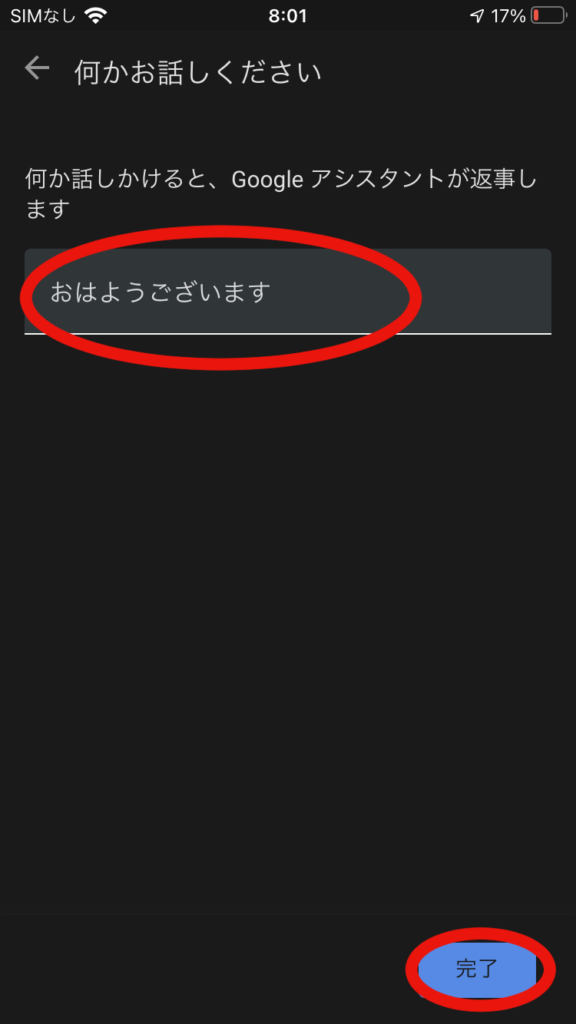
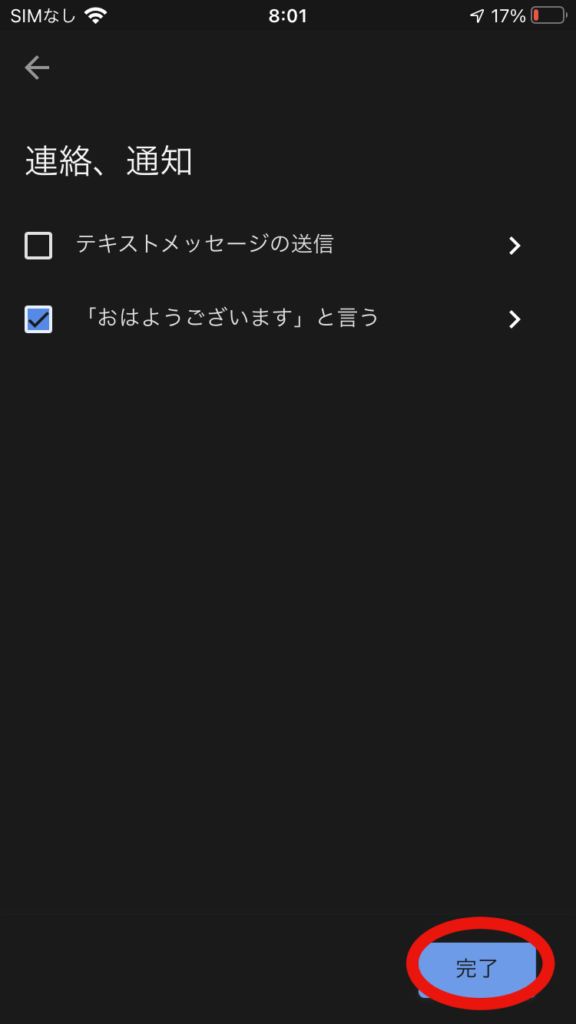
これで、まずは6:00になるとGoogle Home/Nestが「おはようございます」としゃべります。
手順3、時刻をしゃべらせる
つづいて、時刻をGoogle Home/Nestにしゃべらせます。「おはようございます。時刻は6:00です。」といった形でしゃべることになります。これは直にしゃべらせる文言を指定するのではなく、情報入手の機能を使います。まずは引き続き「+操作を追加」を実施します。
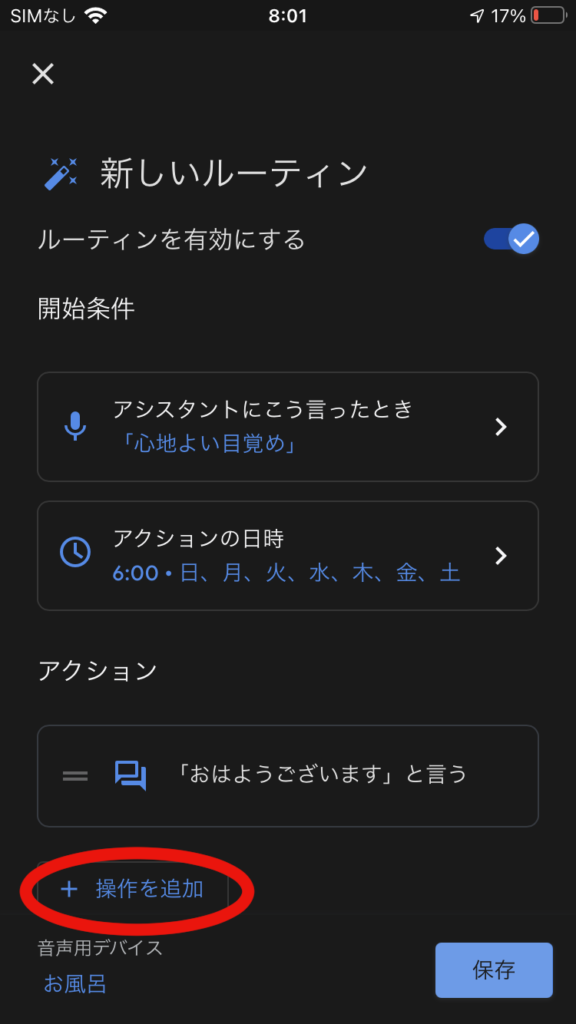
続いて、「情報やリマインダーの入手」を押して、その後の画面の「時間を教えて」にチェックを入れます。これでGoogle Home/Nestは「時刻は6:00です」という具合に、実行された時の現在時間を喋ってくれるようになります。ここまで設定したら、完了を押しましょう。
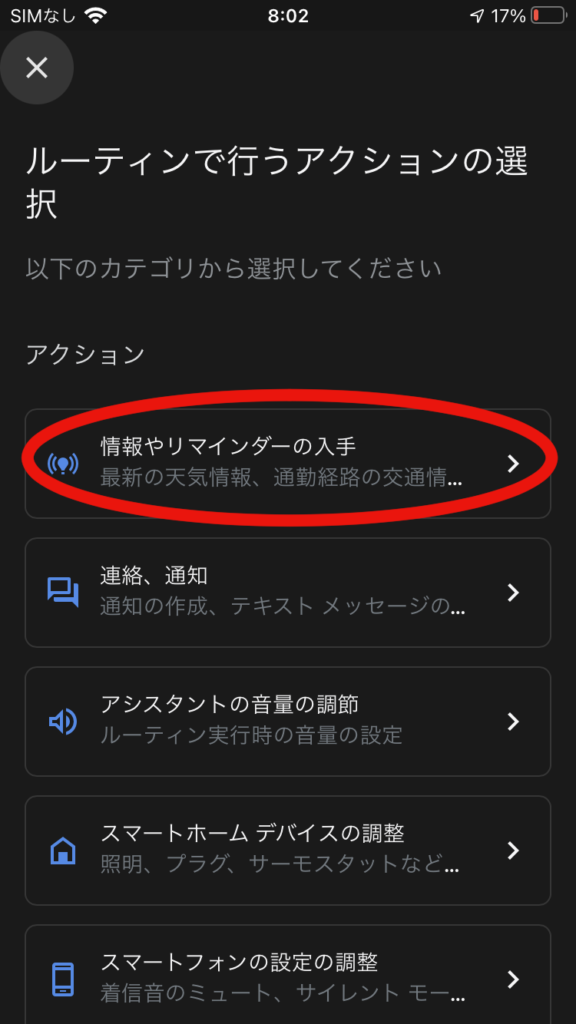
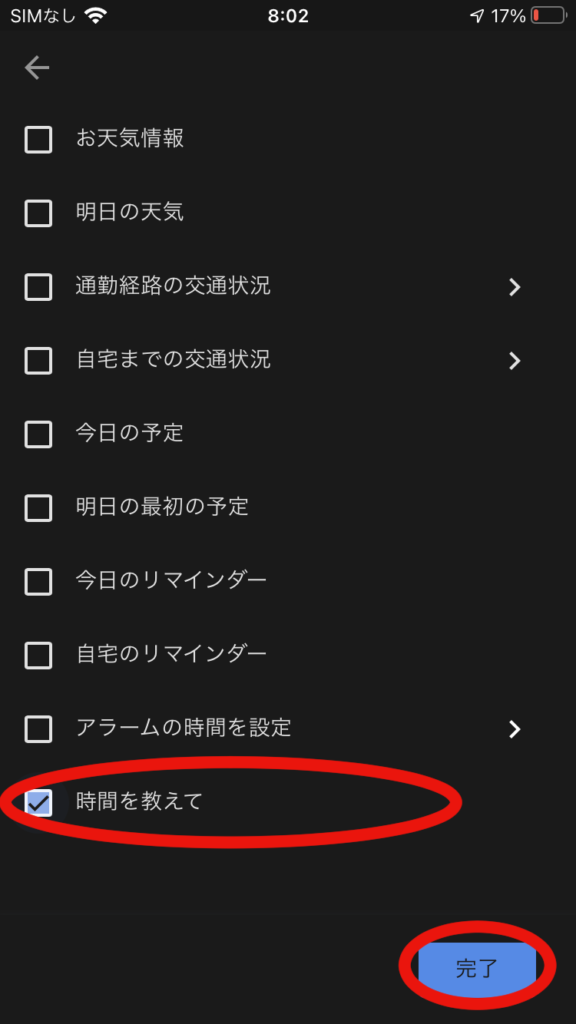
手順4、「そろそろ起きて朝の準備を始めましょう」としゃべらせる
ここは先ほどの「おはようございます」としゃべらせる手順と同じなので端折ります。
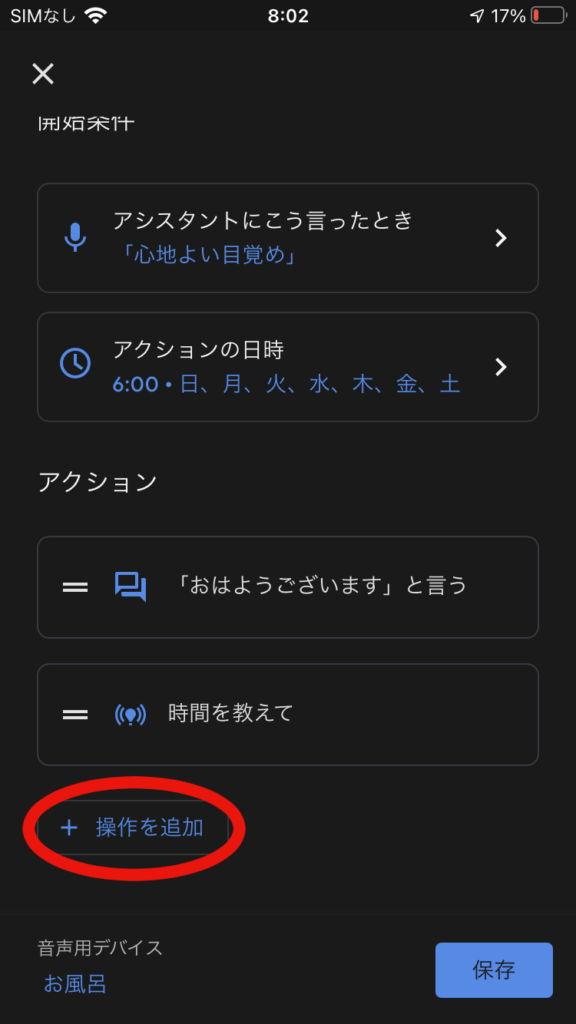
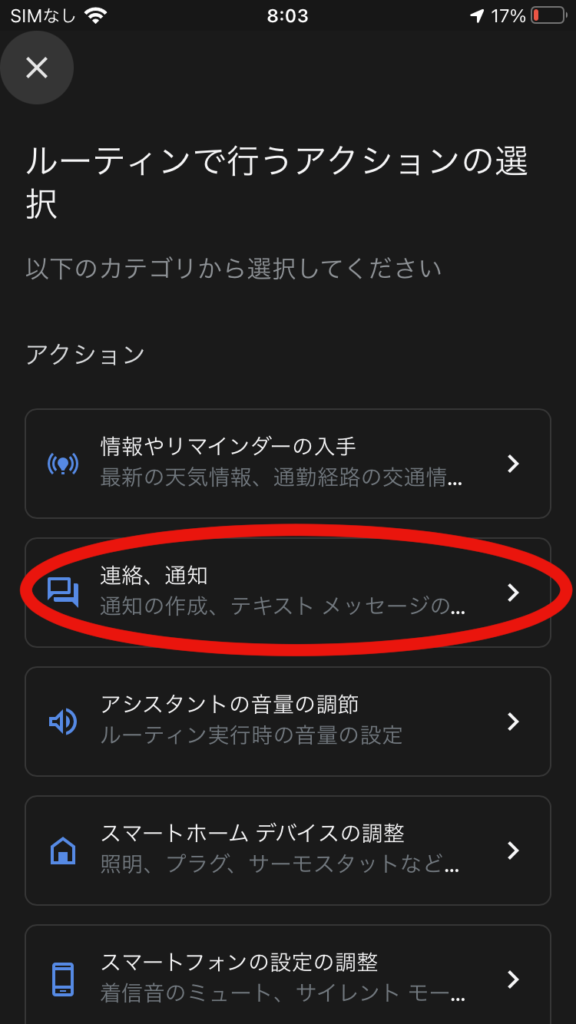
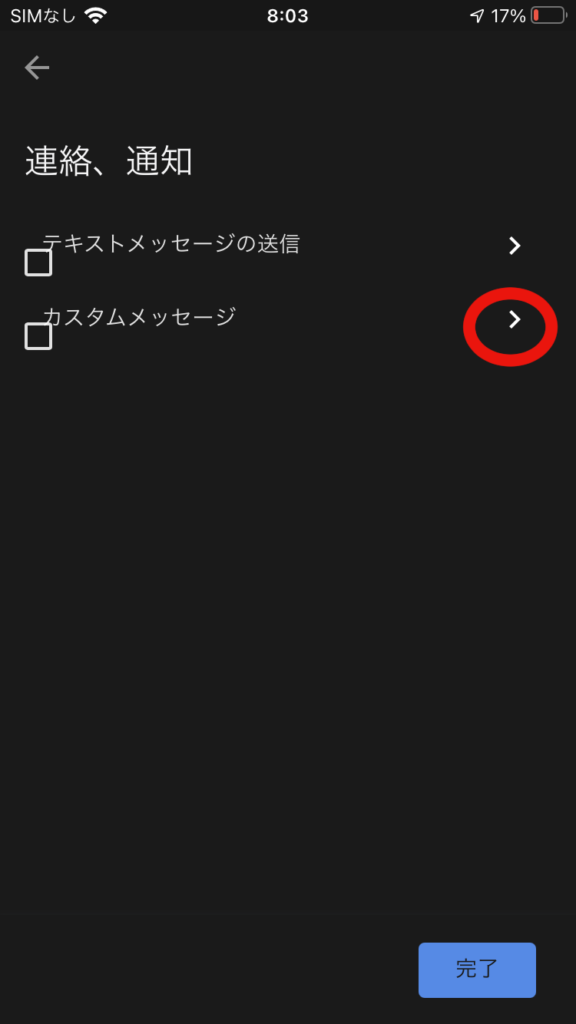
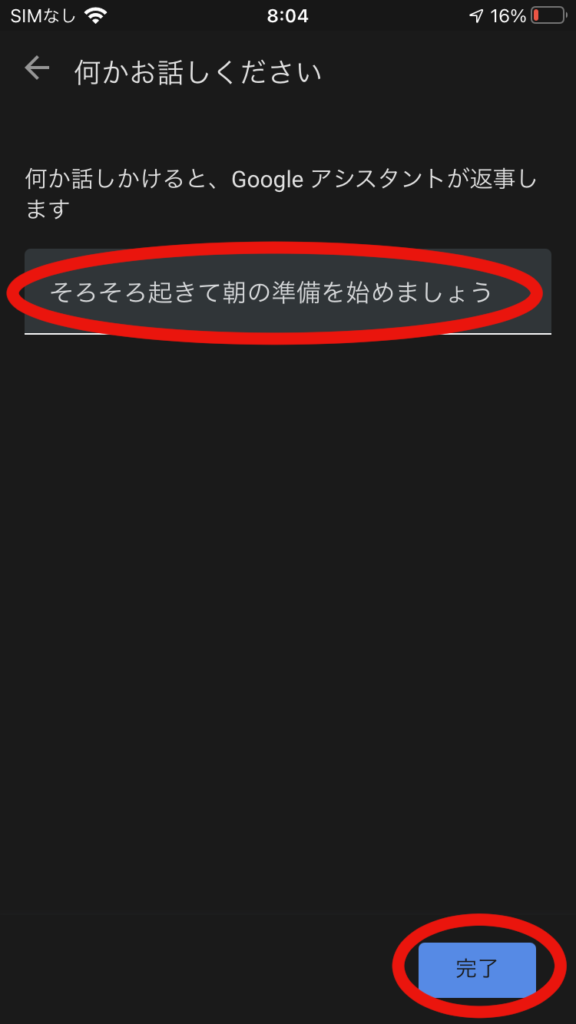
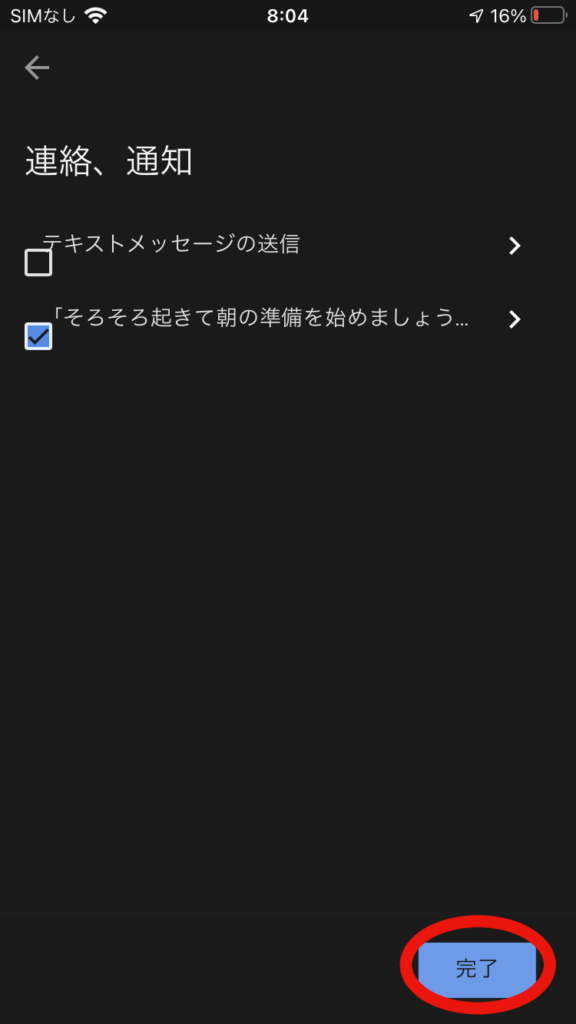
手順5、Goolge Home/Nestで音楽を再生させる
いよいよお気に入りの音楽を再生させる設定です。「+操作を追加」を押した後、今度は「メディアの再生、操作」を選択します。
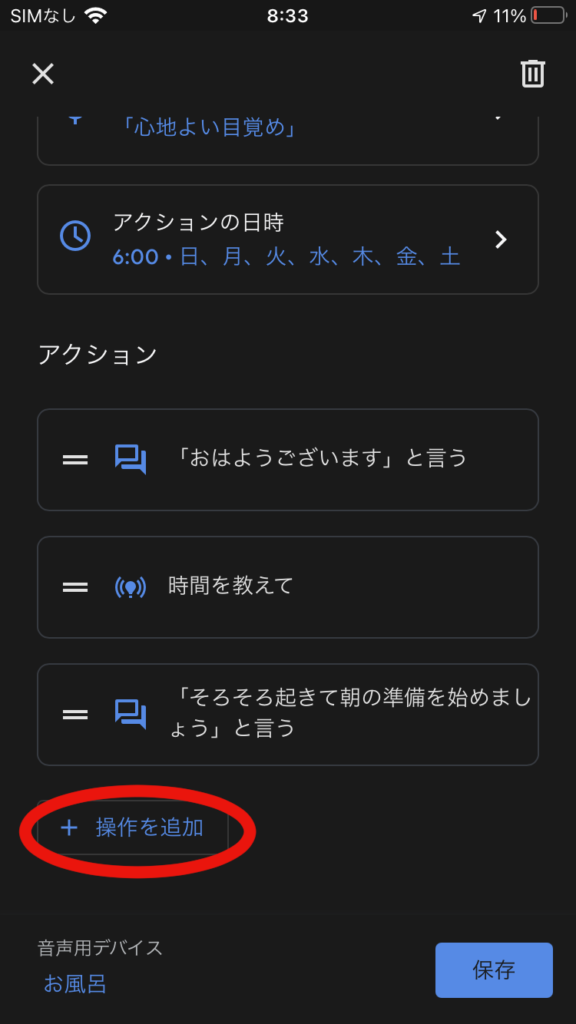
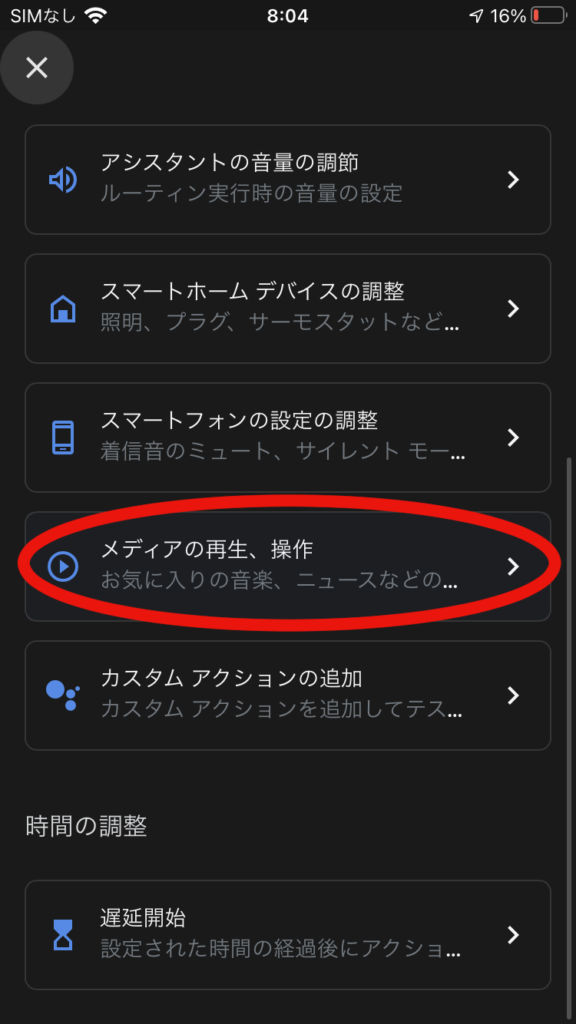
このメニューでは音楽、ニュース、ラジオ、スリープサウンドから選ぶことができます。今回は音楽再生が目的であるため、「音楽」を選択します。
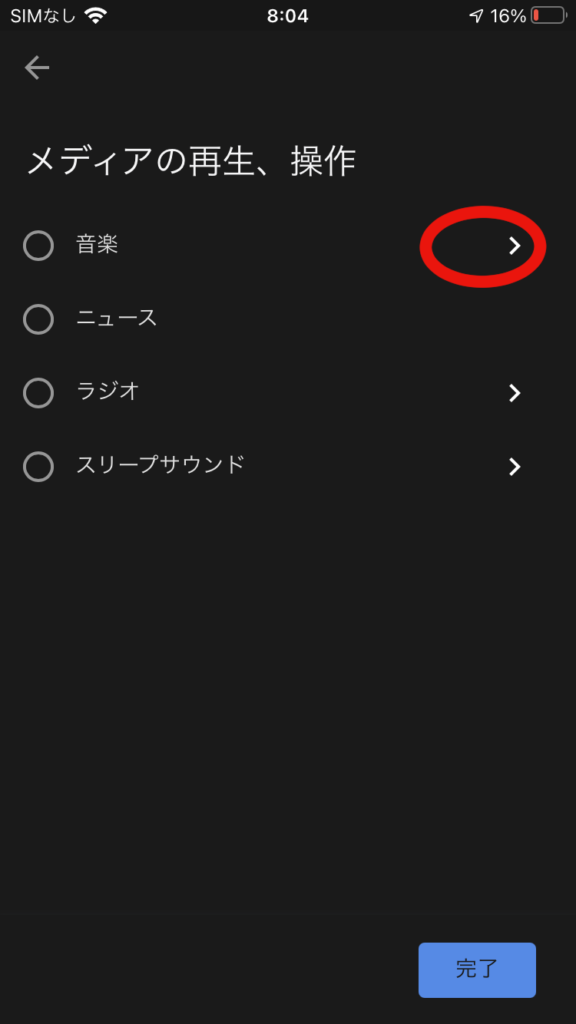
音楽を選択すると、プレイリスト、アーティスト名、曲名、ジャンル名などで再生する音楽を指定できます。今回は私の妻を魅了している「ビートルズ」の曲をしていします。なお、ここでアーティスト名だけを入れた場合、なんの曲がかかるかわかりませんので「ビートルズのLet it be」のように曲名まで入力して置くと確実です。
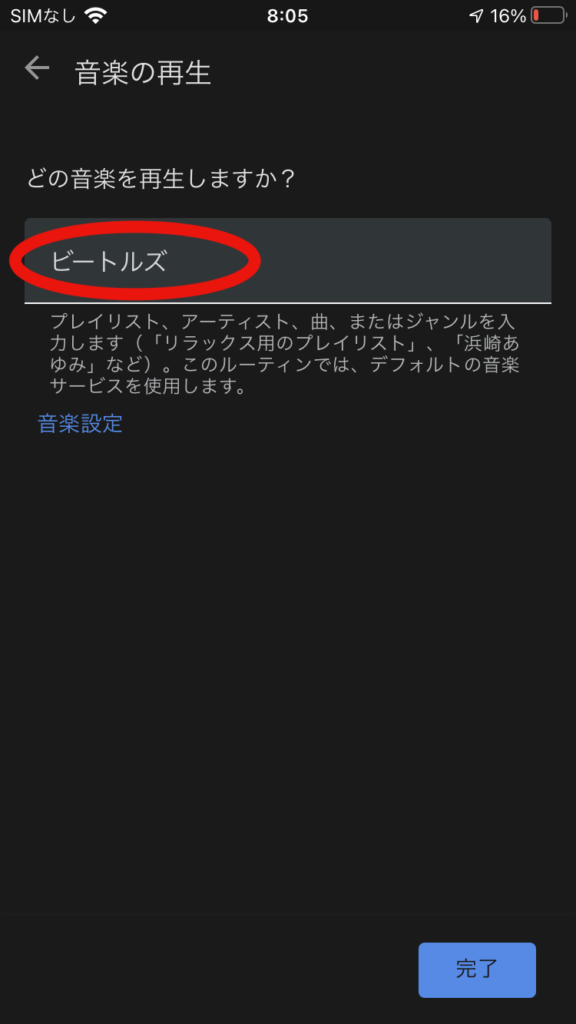
なお、「音楽設定」を選択すると、音楽再生する音楽プロバイダを選択することができます。自分が利用している音楽配信サービスを選択しましょう。
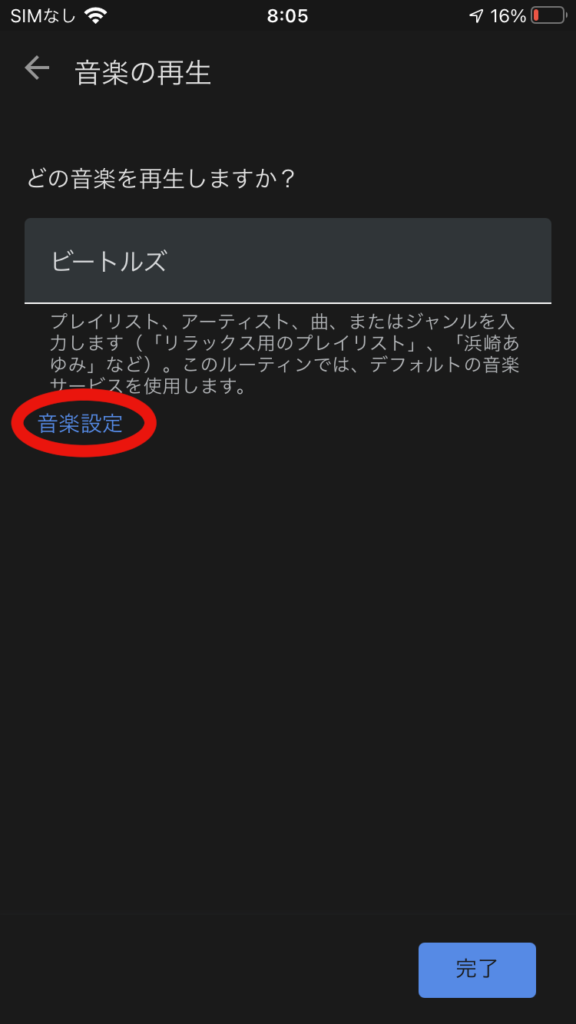
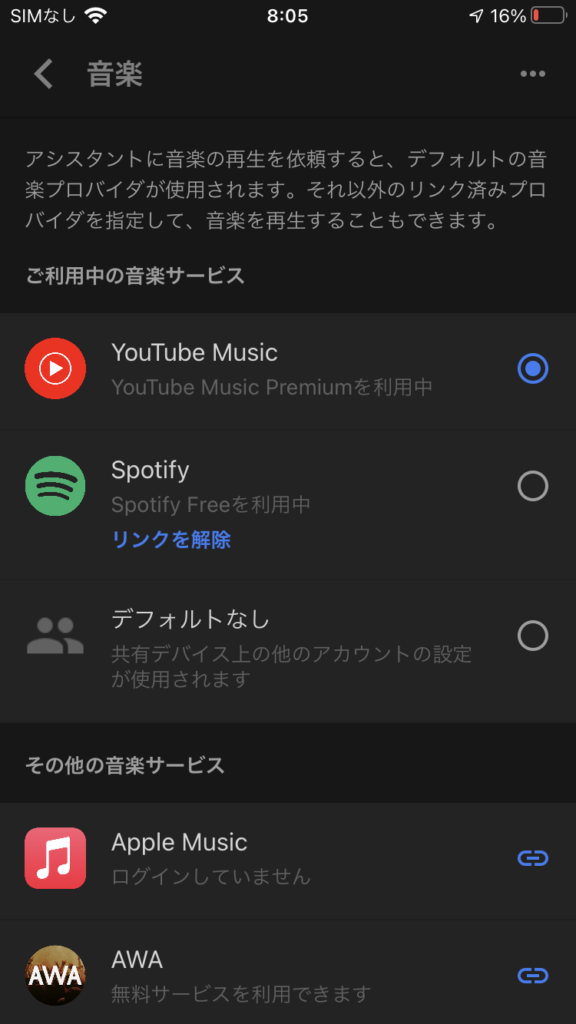
再生する音楽の設定が終わったら完了を押していきます。
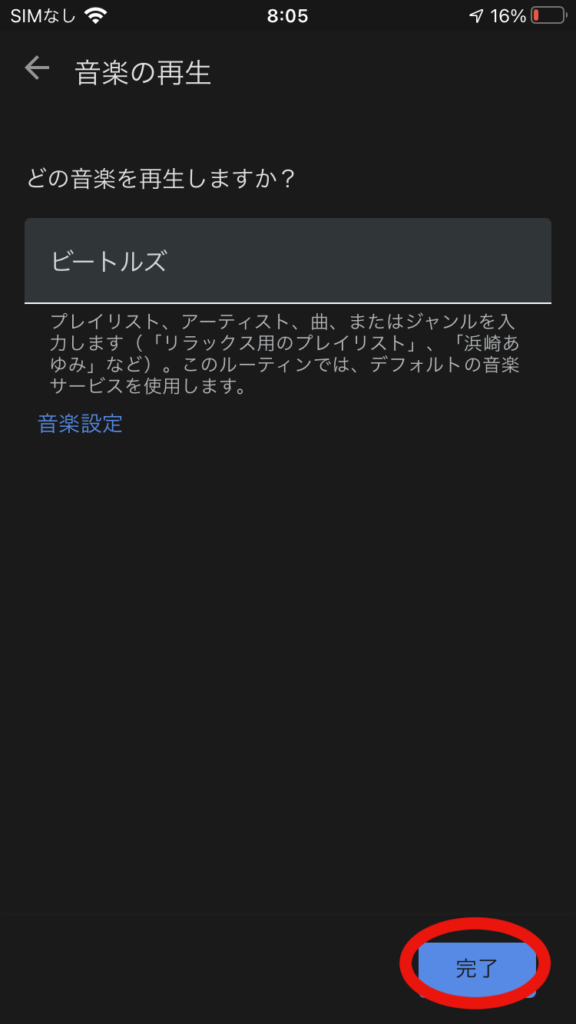
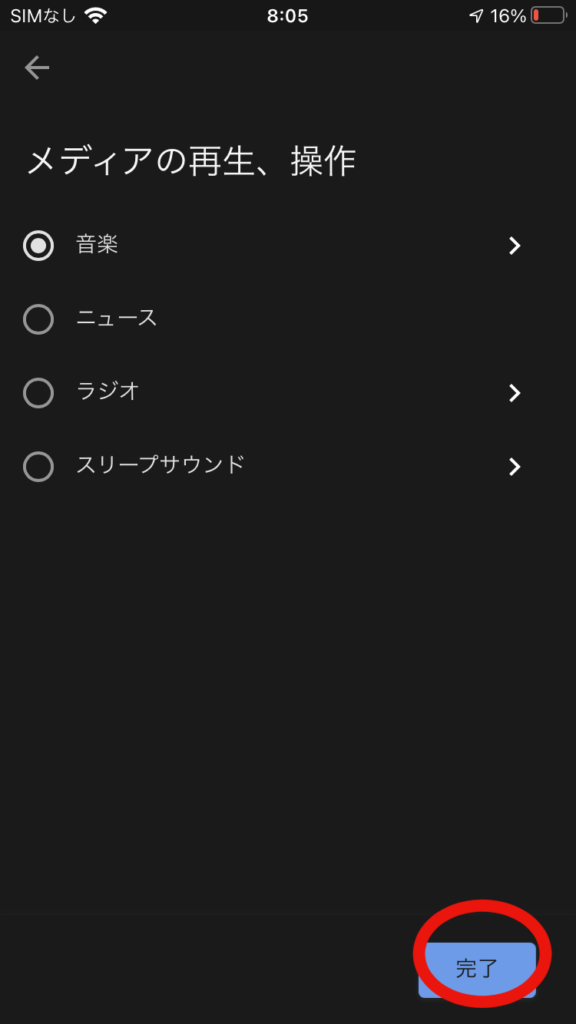
これで、音楽の再生まで設定ができました。
手順6、10分の待ち時間をいれる
ここから先は好みで設定して貰えば良いです。音楽を延々流しっぱなしと言うのもそれはそれで聞き入ってしまう可能性があるので、10分間音楽をながしたら、音楽を止めようと思います。そのための待ち時間10分を設定します。また「+操作を追加」で追加していきます。
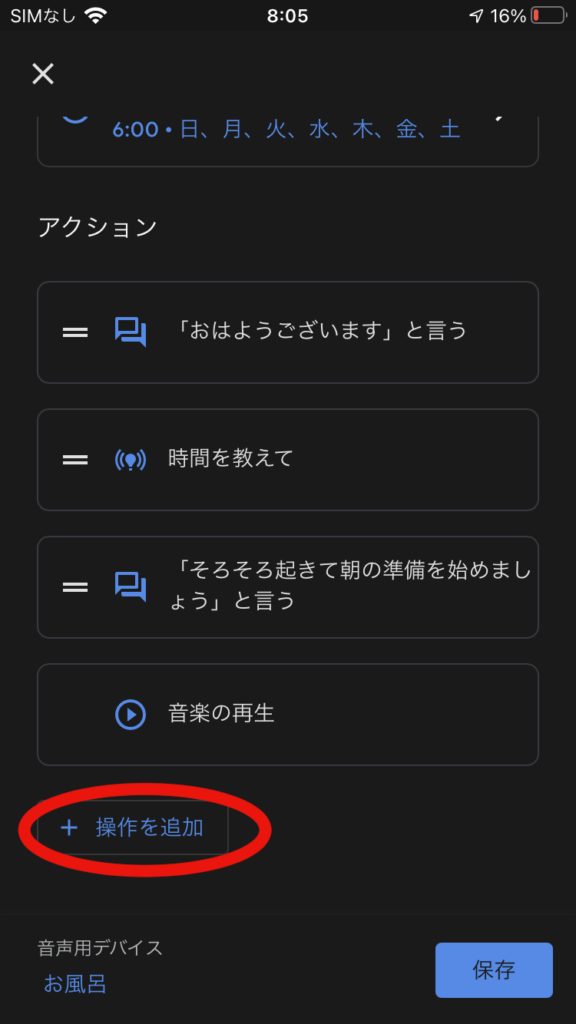
待ち時間を入れる場合、一番最下層の「時間の調整」の項目にある「遅延開始」を使用します。ここで設定した時間がそのまま待ち時間になります。10分を設定して完了します。
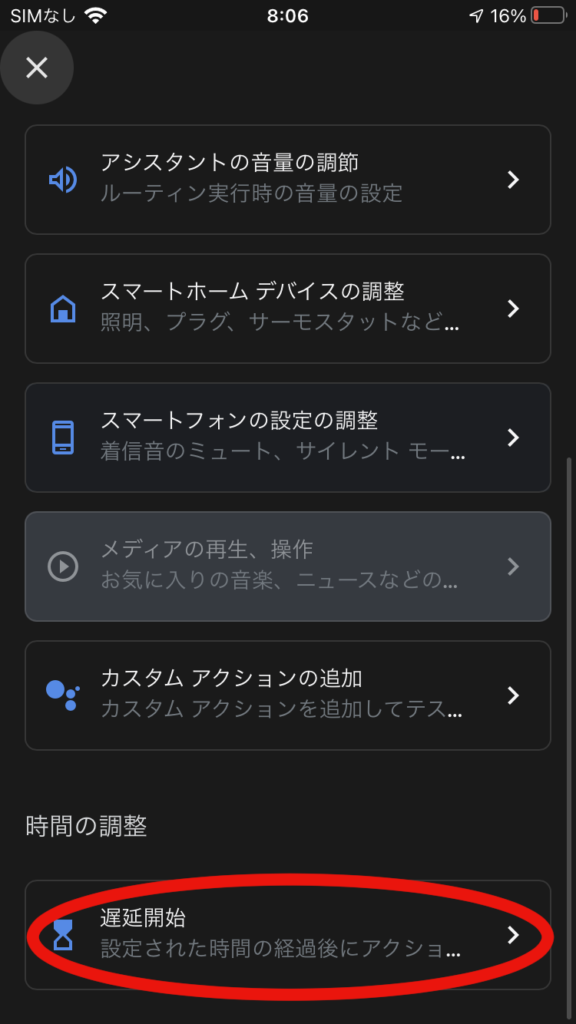
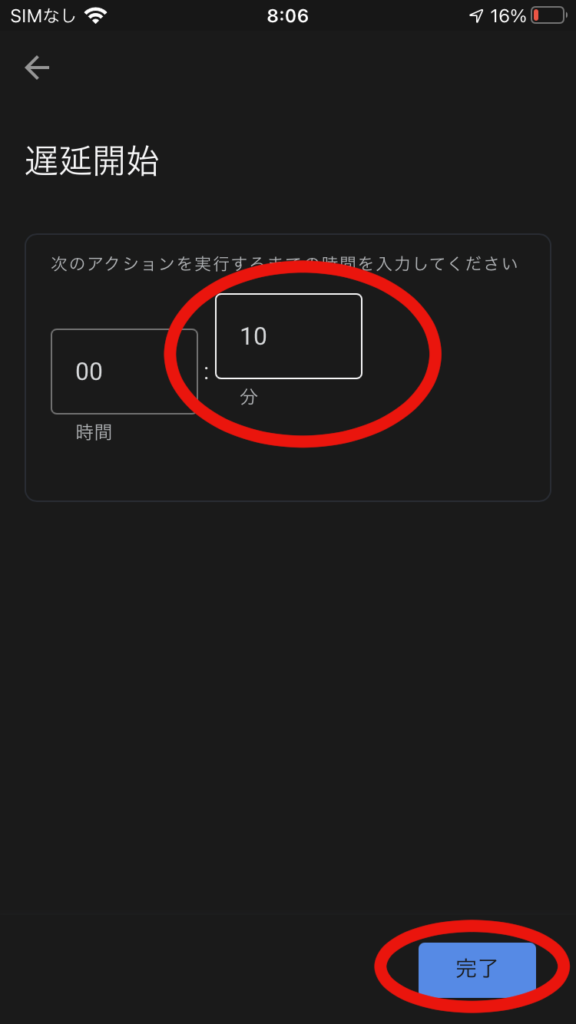
「次より後10分」と言う待ち時間が追加されました。その後ろの「+操作を追加」から設定したアクションは10分後から動作が開始されるようになります。10分後は音楽を停止させます。「+操作を追加」からアクションを追加します。
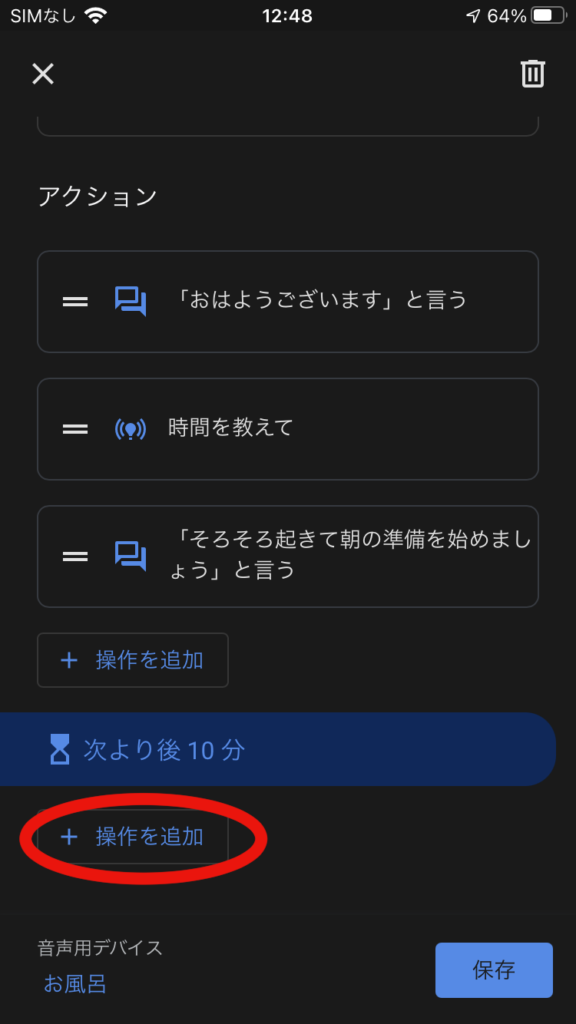
手順7、〆の言葉を言わせる
10分後に音楽を止めますが、何も言わずにいきなり音楽を止めるのも芸がないので、締めの言葉をGoogle Home/Nestに言わせてから音楽を止めようと思います。今回は、「気持ちよく起きられましたか?今日も1日張り切っていきましょう!それでは良い1日を!」としゃべらせます。ここも設定方法は「おはようございます」としゃべらせた時と同じなので端折ります。
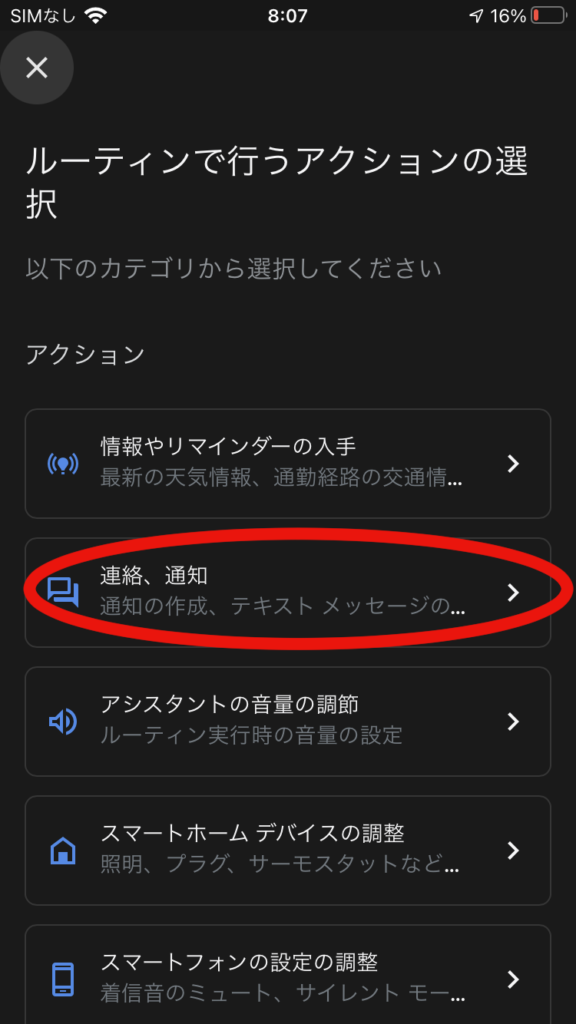
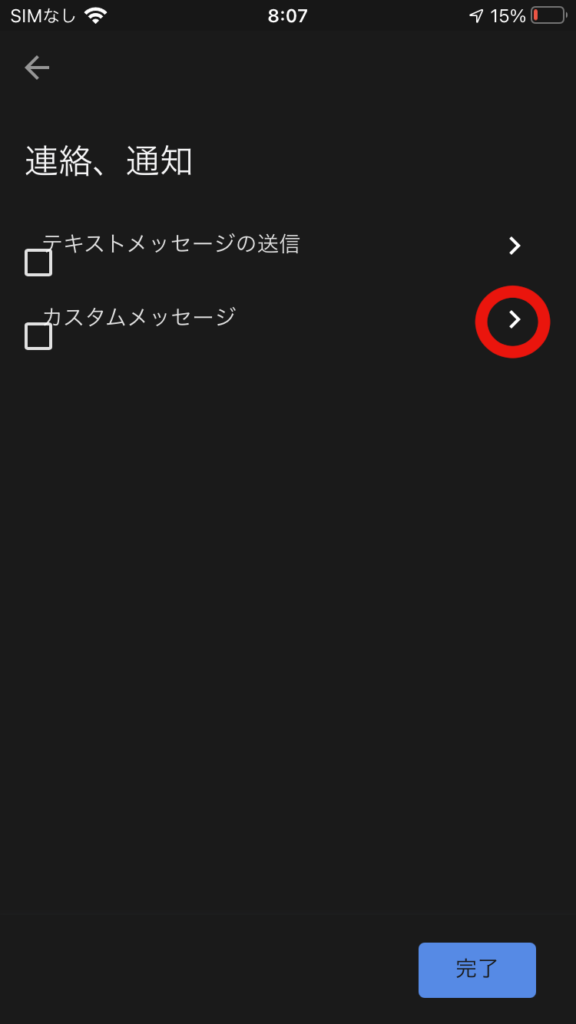
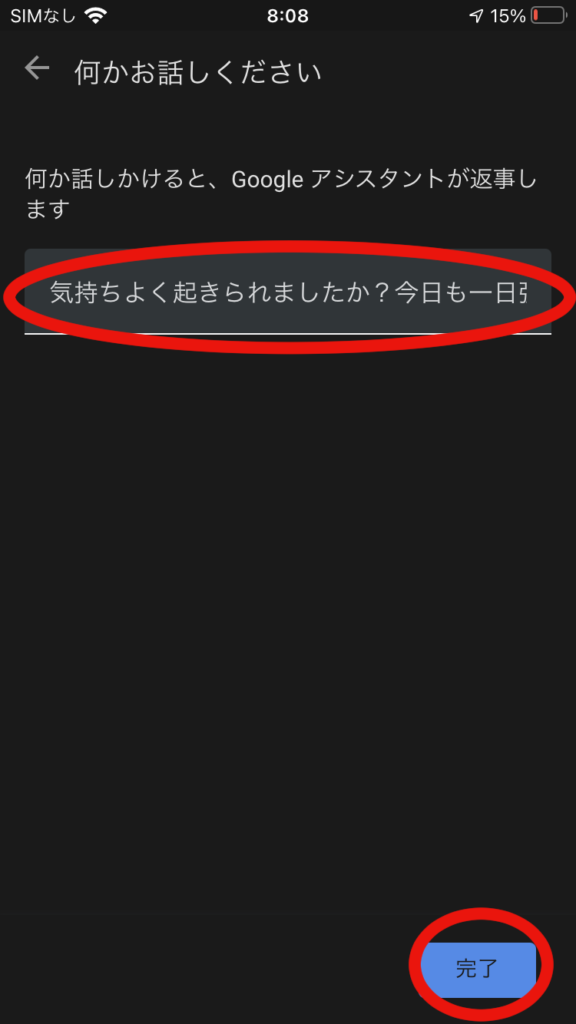
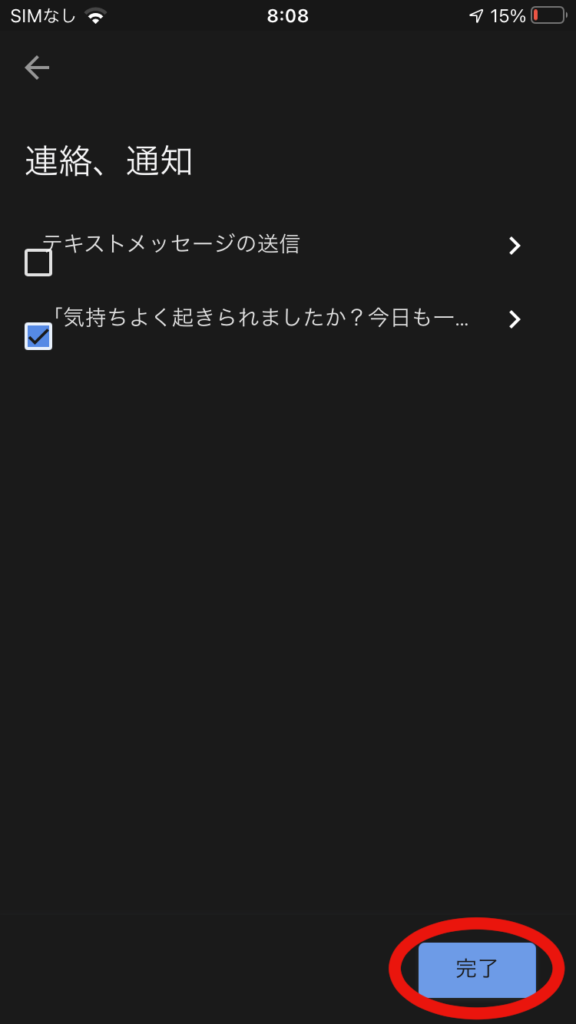
手順8、最後に音楽を停止
ということで、最後は音楽の停止を行います。「+操作を追加」を選択し、「カスタムアクションの追加」を押します。カスタムアクションでは、実際にGoogle Home/Nestに話かける時のコマンドを記載することで、その応答と同じ反応をGoogle Home/Nestがしてくれるようになります。
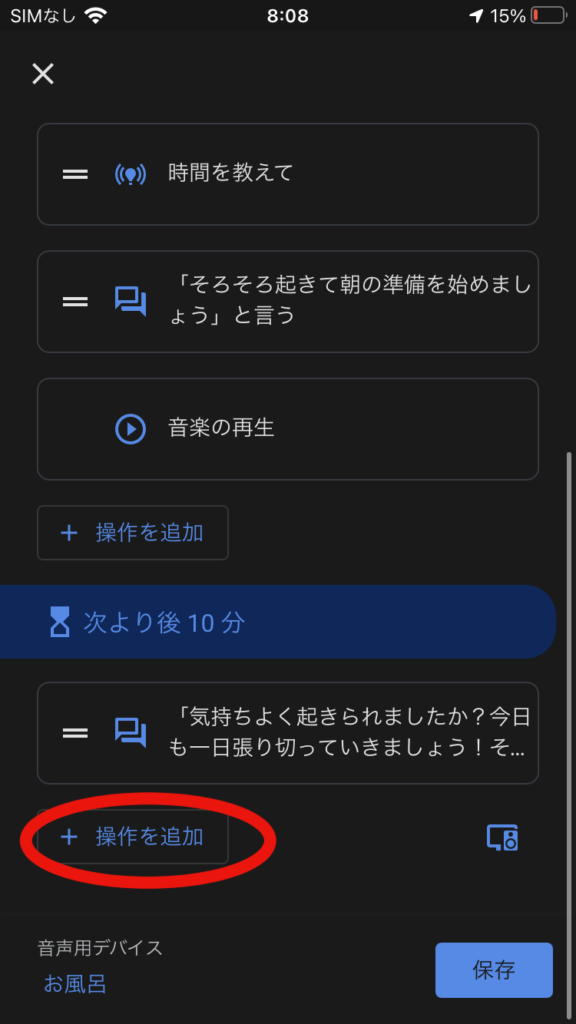
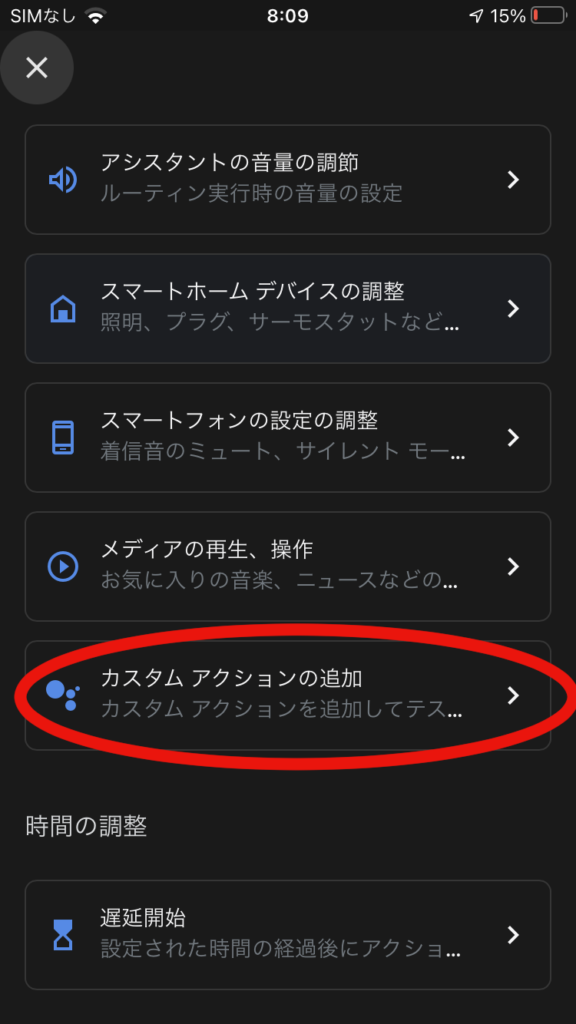
「音楽を止めて」と入力することで、音声で「音楽を止めて」と言った時と同じように音楽を止めてくれます。入力できたら完了を押します。
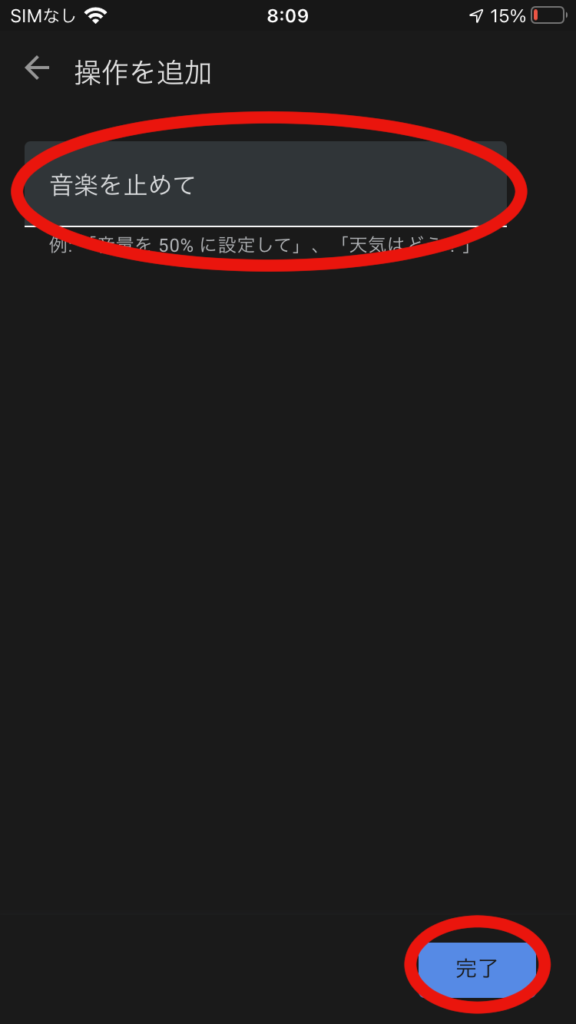
さて、これで設定はほぼ完了です。最後にこのルーティンを実行する音声用デバイスを選択して終了です。これで一連の設定が終わりました。
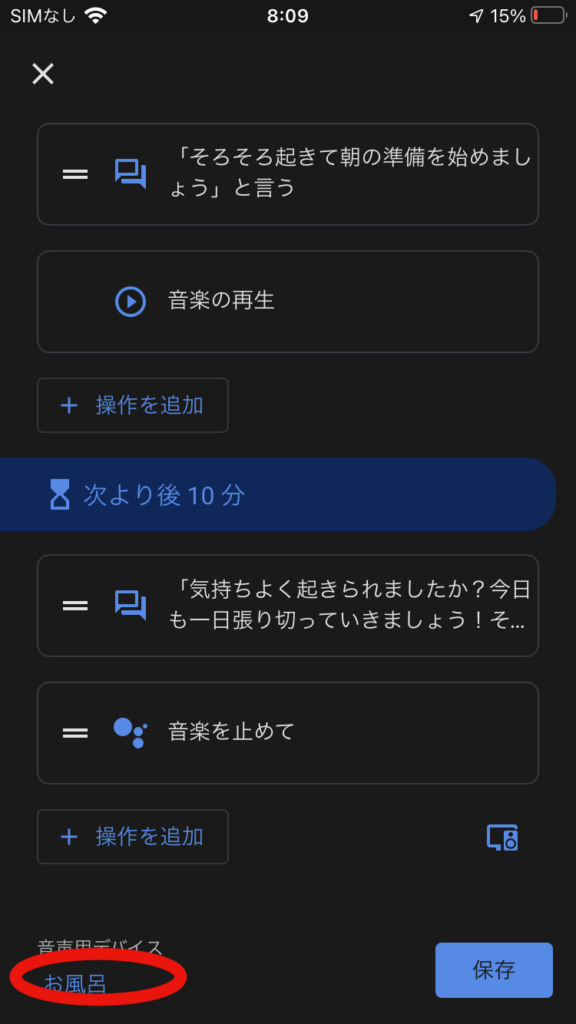
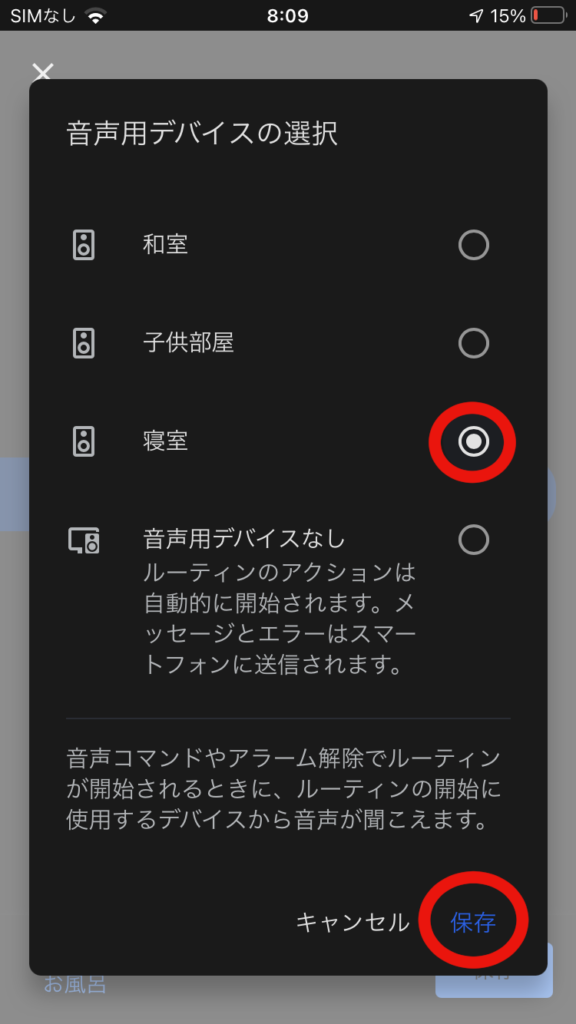
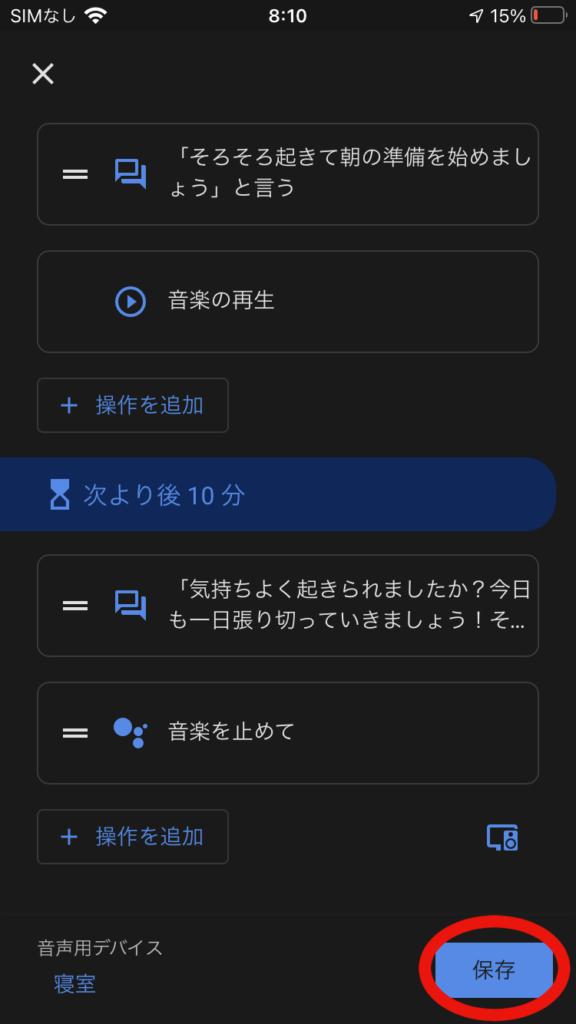
このように今回作成した「心地よい目覚め」というルーティンが追加されました。これで朝6:00になると「おはようございます。時刻は6:00です。そろそろ起きて朝の準備を始めましょう」とGoogle Home/Nestがしゃべったあと、ビートルズの音楽が10分間再生されます。その後、「気持ちよく起きられましたか?今日も1日張り切っていきましょう!それでは良い1日を!」というアナウンスとともに、音楽が停止します。流行りの曲やお気に入りの曲を設定して朝気持ちよく目覚めて、気持ちのいいスタートを切りましょう。
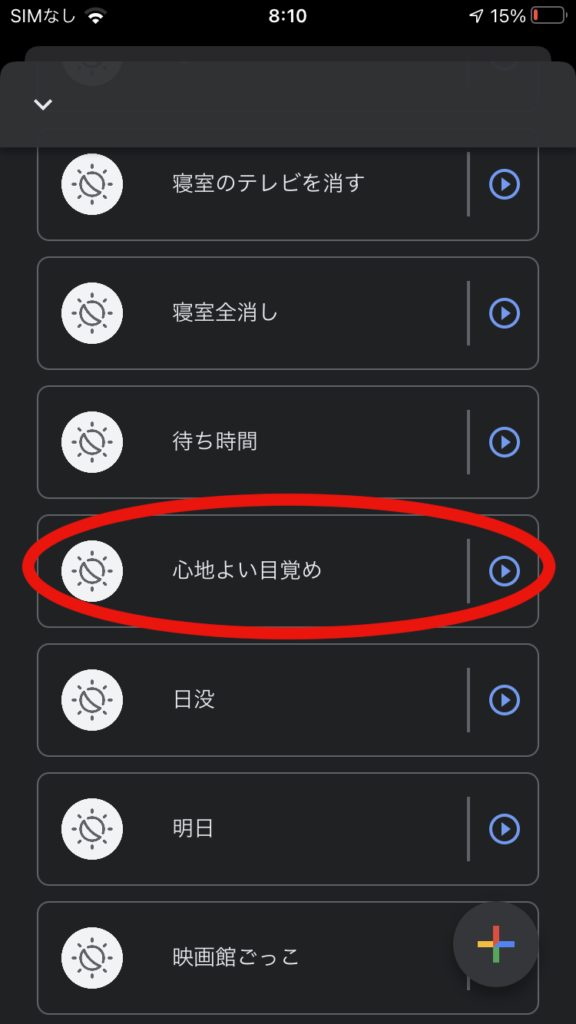
まとめ
今回の設定で私の妻の寝起きはよくなりました。朝起きられない人や朝起こしたい人がいればみなさんもぜひ試してみてください。
なお、この設定はGoogle Home/Nestの設置場所や設定ボリュームにて心地いいかどうかが大きく左右されます。
設定後は心地よく音楽が聞こえてくるように、特にボリュームには注意してチューニングお願いします。
それでは、良い目覚めを!
なお、強制的に起こすこんな手段もあるので参考にしてみてください。







